电脑启动不起来显示英文怎么办 电脑开机后进不了系统显示英文界面怎么办
时间:2023-10-20 来源:互联网 浏览量:
电脑启动不起来显示英文怎么办,当我们打开电脑,却发现屏幕上出现了一大串看不懂的英文,这时候我们可能会感到困惑和无助,这种情况在使用电脑时时常出现,不仅让我们感到头疼,更让我们对如何解决这个问题感到迷茫。那么当电脑启动不起来或者开机后无法进入系统,显示的是英文界面时,我们应该怎么办呢?下面将为您提供一些解决方法,希望能帮助您解决这一困扰。
操作方法:
1.一般开不了机的时候,都会显示这样的英文。或许是不正常关机,或者其他软件问题引起的,那么我们需要让它可以正常使用。

2.需要重启电脑,这时候可以使用快捷键来重启,同时按键盘上的:ALT + CTRL +DELETE组合键来重启。
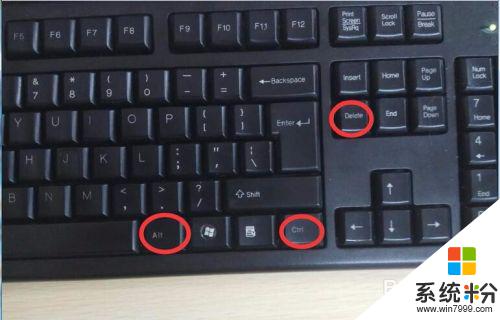
3.电脑重启同时一直按住键盘的F8键,电脑就会进入高级启动选项。这一步用键盘的上下键,选择“最后一次的正确配置(高级)”,那么电脑就会从上次的正常开机启动电脑。
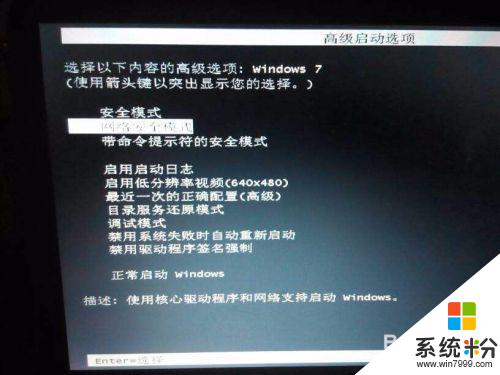
4.若是没什么大问题,电脑就会进入系统了。

5.正常开机完成了,这一步可以使用一些电脑安全卫士,扫描一下电脑,是否存在安全问题。

6.如果按F8键没有进入“高级启动选项”,或者选择“最后一次的正确配置(高级)”后。也没有正常开机的话,建议重装系统,或者请一些会电脑的高手来处理一下。
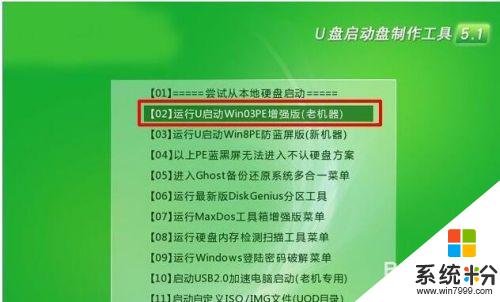
以上是关于电脑开机无法启动显示英文的解决方法,如果您遇到了相同的情况,可以按照本文所述的方法解决问题。
我要分享:
相关教程
- ·电脑开机显示msi界面进不了桌面 笔记本电脑开机只显示黑屏怎么办
- ·电脑开机后进不了桌面怎么解决 电脑开机后不显示桌面的方法
- ·电脑开机后不显示桌面是什么原因 电脑开机后无显示桌面怎么解决 电脑开机后不显示桌面是什么原因 电脑开机后无显示桌面怎么处理
- ·电脑开机后不显示桌面怎么解决 电脑开机后无法显示桌面的方法有哪些
- ·电脑开机后桌面什么都不显示怎么解决 电脑开机没有桌面显示怎么处理
- ·显卡驱动右键不显示 英特尔显卡设置右键菜单不见了怎么办
- ·戴尔笔记本怎么设置启动项 Dell电脑如何在Bios中设置启动项
- ·xls日期格式修改 Excel表格中日期格式修改教程
- ·苹果13电源键怎么设置关机 苹果13电源键关机步骤
- ·word表格内自动换行 Word文档表格单元格自动换行设置方法
电脑软件热门教程
- 1 怎样通过无线让音箱播放手机中的音乐 通过无线让音箱播放手机中的音乐的方法
- 2 Windows无法验证发行者该如何解决 Windows无法验证发行者该怎么解决
- 3 Windows7无法开机显示0x000007B怎么办 w7开机蓝屏的原因
- 4微软Surface Pro 3美国学生特惠
- 5电脑前置面板连线错误
- 6语音对方听不到自己的声音怎么办 视频通话对方听不到自己说话怎么解决
- 7Call of Duty:Ghosts 显卡检测问题如何解决 Call of Duty:Ghosts 显卡检测问题解决方法
- 8家里网线端口面板(网线插座)怎样安装? 家里网线端口面板(网线插座)安装的方法有哪些?
- 9耳机如何来辨别真伪 用什么方法可以来识别耳机的真伪
- 10iPad Split View如何分屏 iPad Air分屏的方法?
